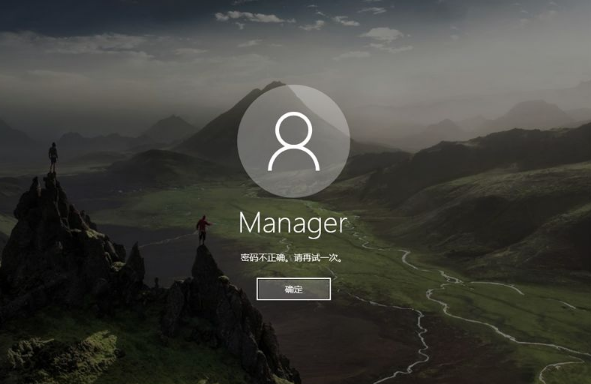电脑怎么设置密码,许多客户在使用自己的电脑的时候,想给自己的电脑设置一个电脑开机密码,但是由于不知道如何操作,小编以此教程教大家,如果快速知道电脑密码怎么设置。大家快来看看。
第一步
点击开始菜单,找到并点击Windows系统,点击打开控制面板。

第二步
点击用户账户,点击在电脑设置中更改我的账户信息。
win10怎么修改文件格式
在使用win10系统过程中,会有很多的文件类型,然而有时候需要对文件类型进行修改.不过很多网友不知道win10怎么修改文件格式,今天小编就教下大家win10修改文件格式的方法.


第三步
选择登录选项,点击密码,再点击添加,密码设置完成后,点击完成即可。这样密码就设置完成啦。


以上就是电脑密码怎么设置的图文教程啦,希望能帮助到大家。
以上就是电脑技术教程《win10系统电脑怎么设置密码图文详解》的全部内容,由下载火资源网整理发布,关注我们每日分享Win12、win11、win10、win7、Win XP等系统使用技巧!win10电脑休眠怎么设置时间
win10休眠时间在哪里设置?休眠状态能够是电脑处于误操作的状态,又避免了关机之后还要重新开机的麻烦,有很多刚接触电脑的小伙伴不知道这个应该怎么设置,小编来教你们.